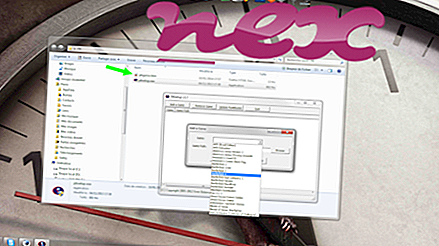هناك القليل نسبيا معروف عن هذه العملية على غرار المواصفات الفنية التالية.
الوصف: Mysvcc.exe ليس ضروريًا لنظام التشغيل Windows وغالبًا ما يتسبب في حدوث مشكلات. يوجد ملف mysvcc.exe في المجلد C: \ Windows \ System32. تبلغ أحجام الملفات المعروفة في نظام التشغيل Windows 10/8/7 / XP 75984 بايت (8٪ من جميع التكرارات) و 77.435 بايت و 20 متغير آخر.
لا توجد معلومات حول مؤلف الملف. يبدأ البرنامج عند بدء تشغيل Windows (راجع مفتاح التسجيل: MACHINE \ RunServices ، MACHINE \ Run). انها ليست ملف ويندوز الأساسية. البرنامج لديه أي إطار واضح. يوجد الملف في مجلد Windows ، ولكنه ليس ملفًا أساسيًا لـ Windows. يستخدم البرنامج منافذ للاتصال بشبكة محلية أو من الإنترنت. Mysvcc.exe قادر على إخفاء نفسه ومراقبة التطبيقات. وبالتالي فإن تصنيف الأمان الفني هو 87 ٪ خطير . ومع ذلك يجب عليك أيضا قراءة مراجعات المستخدم.
مستحسن: تحديد الأخطاء المتعلقة mysvcc.exe
هام: يجب عليك التحقق من عملية mysvcc.exe على جهاز الكمبيوتر الخاص بك لمعرفة ما إذا كان يمثل تهديدًا. نوصي بمهمة إدارة الأمان للتحقق من أمان جهاز الكمبيوتر الخاص بك. كان هذا أحد أفضل اللقطات التي تم تنزيلها من The Washington Post و PC World .
تم أيضًا عرض البرامج التالية مفيدة لإجراء تحليل أعمق: يقوم Security Task Manager بفحص عملية mysvcc النشطة على جهاز الكمبيوتر الخاص بك ويخبرك بوضوح بما تقوم به. تخبرك أداة مكافحة البرامج الضارة المعروفة في Malwarebytes ما إذا كان mysvcc.exe على جهاز الكمبيوتر الخاص بك يعرض إعلانات مزعجة ، مما يبطئها. لا يعتبر هذا النوع من برامج الإعلانات غير المرغوب فيها من قِبل بعض برامج مكافحة الفيروسات فيروسًا وبالتالي فهو غير مخصص للتنظيف.
يعد الكمبيوتر النظيف والأنيق من المتطلبات الأساسية لتجنب مشكلة جهاز الكمبيوتر. هذا يعني إجراء مسح بحثًا عن برامج ضارة ، وتنظيف محرك الأقراص الثابتة باستخدام برنامج cleanmgr و sfc / scannow ، وإلغاء تثبيت البرامج التي لم تعد بحاجة إليها ، والتحقق من برامج التشغيل التلقائي (باستخدام برنامج msconfig) ، وتمكين التحديث التلقائي لـ Windows. تذكر دائمًا إجراء نسخ احتياطية دورية ، أو على الأقل لتعيين نقاط الاستعادة.
إذا واجهت مشكلة حقيقية ، فحاول أن تتذكر آخر شيء قمت به ، أو آخر شيء قمت بتثبيته قبل ظهور المشكلة لأول مرة. استخدم الأمر resmon لتحديد العمليات التي تسبب مشكلتك. حتى بالنسبة للمشاكل الخطيرة ، بدلاً من إعادة تثبيت Windows ، فمن الأفضل لك إصلاح التثبيت الخاص بك ، أو بالنسبة لنظام التشغيل Windows 8 والإصدارات الأحدث ، تقوم بتنفيذ الأمر DISM.exe / Online / Cleanup-image / Restorehealth. يتيح لك ذلك إصلاح نظام التشغيل دون فقد البيانات.
securityutility.exe mousehook.dll sansasvr.exe mysvcc.exe iebhos.dll eracentepmhooklib.dll starware347.dll lsb.exe vawinservice.exe 159.dll ticnotabsbho111217.dll